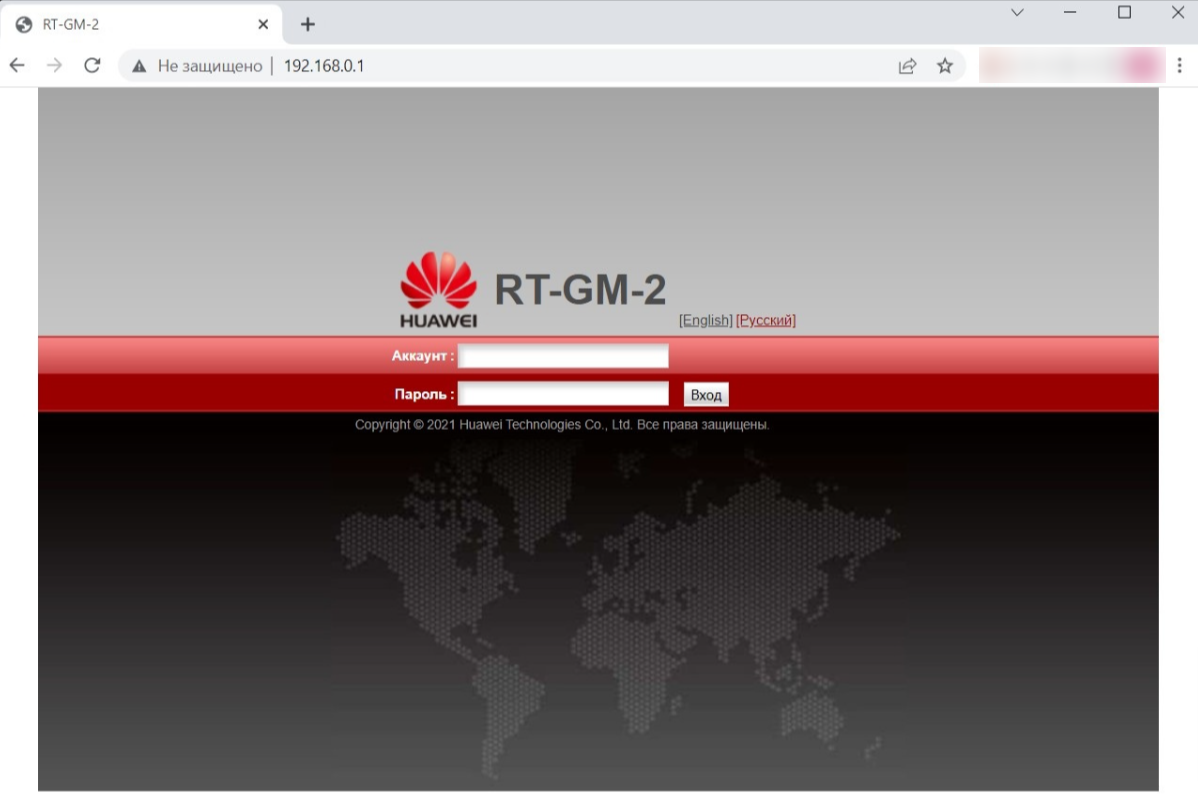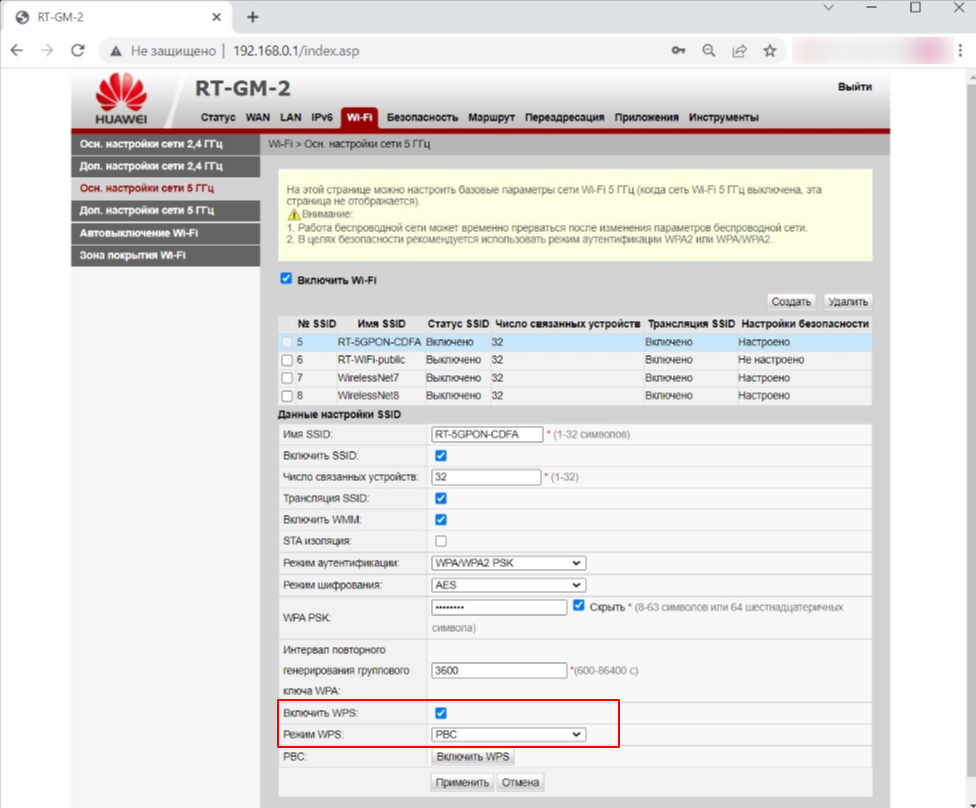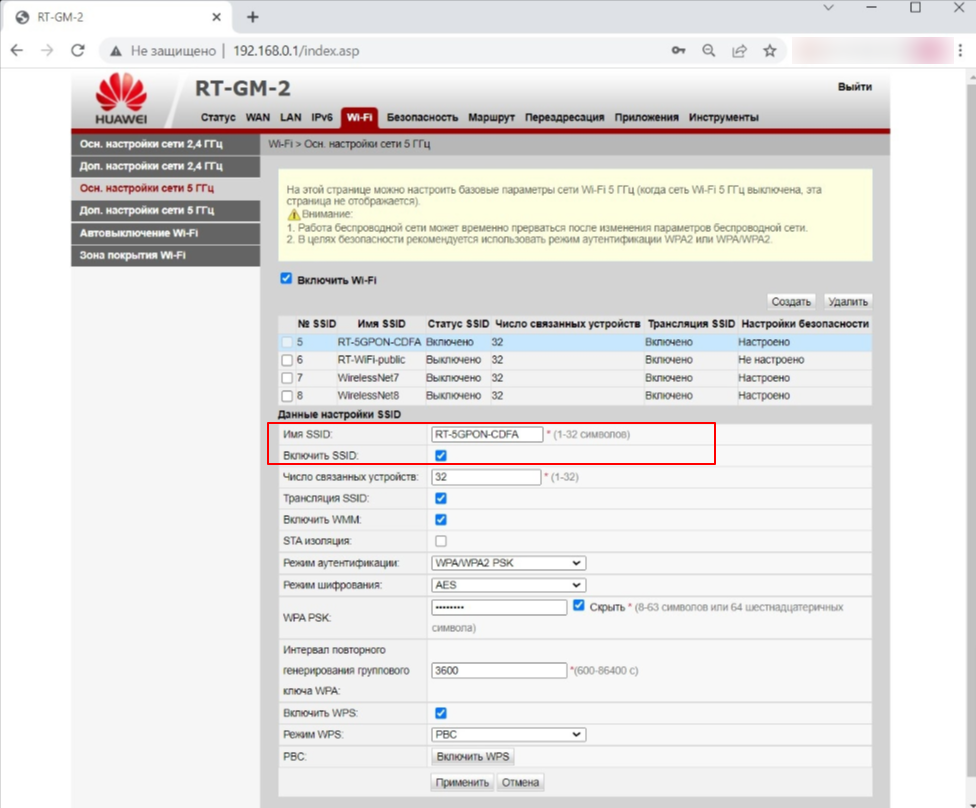На чтение 8 мин Просмотров 20.8к.
Андрей Корж
Системный администратор, специалист по оптимизации программного обеспечения и сетевых технологий
Большая часть последних моделей маршрутизаторов, которые оснащены Wi-Fi, имеют режим WPS. Для чего нужна кнопка WPS на роутере, как правильно ее применять — об этом поговорим далее.
Содержание
- Что такое WPS
- Преимущество и безопасность
- Подключение
- На подключаемом устройстве есть кнопка
- Подключение компьютера или ноутбука
- Подключение смартфона или планшета
- Включение и отключение функции на роутере
- TP-Link
- ASUS
- Zyxel Keenetic
- D-Link
- Почему не стоит оставлять функцию включенной
Что такое WPS
WPS на роутере – это инновация, упрощающая процесс соединения по беспроводной связи. Расшифровывается как Wi-Fi Protected Setup (защищенная настройка Wi-Fi). Функция может называться иначе, например, QSS — Quick Security Setup (быстрая безопасная установка соединения), по сути это то же самое.
WPS на роутере нужен, чтобы настраивать подключение каждого устройства с помощью одного нажатия клавиши. QSS от WPS ничем не отличается – только названием.
Беспроводная сеть на адаптере сопровождается следующими настройками:
- Изменение названия сети и пароля;
- Задача требуемых настроек через интерфейс маршрутизатора;
- Раздача паролей каждому пользователю беспроводного пространства и их смена.
При нажатии этой кнопки постоянно формируются новые настройки соединения, которые в следующий раз уже не используются. Это удобно, когда подключаем несколько пользователей на один сеанс без постоянного доступа в сеть.
Отмечаем, что сегодня режим wps откорректирован по мере своих возможностей, поэтому корректность работы дополняется нетривиальными настройками девайсов клиентов с «древним» или несовместимым с режимом ПО. Зачастую Wi-Fi настраивается обычным стандартным методом вручную.
Преимущество и безопасность
Базовая особенность режима WPS на роутере – простота включения. Технология WPS разрабатывалась и разрабатывается по сей день именно для того, чтобы подключение было простым для пользователя.
Беспроводная сеть настраивается через интерфейс маршрутизатора, а формирование имени и ПИН-кода производится автоматически, вводить его при входе в сеть не нужно. Для установки цифрового устройства к адаптеру знания таких настроек не требуется.
Функция WPS на маршрутизаторе запускается легким кратковременным нажатием. Устройство получает запрос на подключение, по такой технологии активируем режим на адаптере и ждем некоторое время. Соединение с сетью происходит автоматически. Кнопкой обеспечивается беспрерывное WPS-соединение с более высокой скоростью (по утверждению разработчиков).
Речь идет о маршрутизаторах, которые имеют возможность аппаратного подключения. При отсутствии режима однозначно разбираемся в настройках, производим подключение через личный кабинет девайса. Для клиентов требуется ввод пароля PIN. Если говорить о скорости передачи данных, то разницы — с WPS или без — практически нет. Если говорить простыми словами, то WPS работает по подобию Wi-Fi, только для установки соединения применяется более короткий путь.
Настройка соединения по такой функции усложняется, когда устройство не снабжено технологиями установки подключения по WPS. Однако безопасность в этом соединении – немаловажная проблема.
Для большинства устройств предусмотрено подключение с использованием ПИН. Этот способ более уязвимый по сравнению с другими методами предоставить Wi-FI клиенту. Код состоит только из 8 цифр и имеет предел в количестве возможных вариаций пароля. Его взлом осуществляется подбором. Соединение WPS не отличается высокой степенью безопасности. Для качественной обороны сети от взлома пользуемся более надежными методами предоставления доступа к сети.
Подключение
Для запуска технологии WPS требуется всего одно нажатие на кнопку. Практически на каждом современном беспроводном адаптере вай-фай есть такая кнопка, расположенная сверху, спереди или сзади на устройстве.
Некоторые версии роутеров последних лет совмещают кнопку WPS Reset. Это неудобно, поскольку требуется соблюдать время зажатия (для включения WPS ждем 2-3 секунды, а для сброса настроек роутера – 6-9 секунд). Если передержать клавишу, придется с нуля делать каждую настройку. Для того, чтобы подключить любое устройство к роутеру, используя ВПС, разберем несколько методов.
На подключаемом устройстве есть кнопка
Если у подключаемого устройства есть кнопка WPS, нажимаем на нее и проделываем то же самое на Wi-Fi адаптере. Спустя небольшое время появится подключение. Если кнопки на устройстве нет, на персональных компьютерах или ноутбуках, смартфонах и планшетах сделать такое соединение невозможно.
Подключение компьютера или ноутбука
Рассмотрим ОС Windows. Для установки соединения по WPS открываем сетевые подключения и выбираем сеть. После этого в окне для ввода кода нажимаем на значок WPS рядом с текстом «Также можно подключиться, нажав кнопку на маршрутизаторе». В других случаях соединение настраивается не сразу – ждем некоторое время. Каждая версия Windows отображает свои надписи и настройки, но принцип остается тот же. Нажимаем левой кнопкой мыши на значок WPS и на клавишу на адаптере. Спустя некоторое время девайсы установят соединение самостоятельно.
Для Windows 10 инструкция следующая:
- Значок «Сеть» находится в нижней правой части экрана. Открываем его (своеобразный компьютер, а на ноутбуках это значок Wi-Fi).
- Подтверждаем визуально, что Wi-Fi включен.
- В открывшемся списке доступных сетей отмечаем местную.
- Если необходимо после каждого включения подключаться к этой сети автоматически, устанавливаем маркер «Подключаться автоматически».
- Нажимаем на «Подключение».
- После этого нажимаем на кнопку ВПС на адаптере.
Если роутер имеет кнопку, гарантировано быстрое и удобное подключение к сети. В этом случае не требуется указывать каждому новому пользователю пароль от Wi-Fi. Находим нужную сеть и нажимаем на кнопку.
Подключение смартфона или планшета
Для подключения смартфона или планшета используется аналогичный принцип. В настройках Wi-Fi открываем все доступные сети. В этом меню нажимаем на иконку WPS. Для каждой версии Android меню и кнопки выглядят по-разному.
Если используется смартфон Samsaung Galaxy S8, то такая процедура выглядит следующим образом. Открываем настройки и выбираем меню «Подключения». Открываем Wi-Fi и визуально оцениваем его работоспособность. Далее открываем меню в виде трех точек и нажимаем на «Дополнительно».
Внизу экрана нажимаем «Еще» для открытия всех возможных пунктов, среди которых выбираем «кнопка WPS».
После того как нажали на значок, сразу нажимаем на кнопку ВПС на адаптере и ожидаем установки соединения. В соответствии с этим принципом подключается каждое другое устройство с любой ОС.
Отмечаем, что смартфоны под управлением iOS не поддерживают функцию WPS.
Некоторые устройства предоставляют доступ к смене назначения этой кнопки. Если рассмотреть производителя Asus, то здесь на маршрутизаторе предусмотрена такая кнопка, но она лишь включает и отключает Wi-Fi. Работа беспроводной сети производится в стандартном режиме.
Включение и отключение функции на роутере
Некоторые роутеры физически не имеют кнопку ВПС, однако сама технология поддерживается такими беспроводными маршрутизаторами. Далее рассмотрим, как произвести подключение устройств к wi-fi сети через WPS, если отсутствует кнопка на роутере.
TP-Link
Если на роутере TP-Link кнопка отсутствует, открываем веб-интерфейс маршрутизатора и нажимаем на вкладку WPS/Функция QSS. Инструкция по заходу в панель управления роутером TP-Link представлена здесь.
При новой версии прошивки:
По умолчанию эта технология всегда включена и для ее выключения нажимаем на кнопку «Disable WPS/Отключить». Программное подключение производится по средствам PIN-кода, который указывается в нижней части устройства. Чаще всего это комбинация из 8 цифр. В этих настройках доступен просмотр ПИН-кода, генерация новых значений.
ASUS
Принцип настройки ВПС на Асус аналогичный. Заходим в веб-интерфейс роутера по адресу в строке браузера 192.168.1.1. Открываем вкладку «Беспроводная сеть — WPS» и настраиваем свои параметры.
Zyxel Keenetic
Чтобы настроить WPS на роутере Zyxel Keenetic, надо действовать следующим образом. В веб-интерфейсе открываем вкладку «Wi-Fi» включаем нужный режим. Чтобы отключить WPS на роутере, действуем аналогично.
D-Link
Открываем панель управления маршрутизатором, где находим меню «WPS Wi-Fi», чтобы включить WPS. В открывшейся вкладке включаем технологию, поскольку это устройство оставляет ее отключенной по умолчанию.
Обязательно сохраняем все настройки. Кстати, роутеры Ростелеком также поддерживают такую функцию.
Почему не стоит оставлять функцию включенной
Напоминаем, что WPS означает, что подключения по Wi-Fi становится проще, а следовательно, снижается безопасность. Реальная практика показала, что протокол WPS более уязвим. Злоумышленники получают легкий доступ к сети. Вряд ли среди ваших соседей затесался хакер, однако если это офисная сеть, то лучше отключить такую функцию.
MTS роутер WPS — это функция, предоставляемая провайдером связи MTS, которая позволяет быстро и безопасно подключить устройства к Wi-Fi сети. WPS (Wi-Fi Protected Setup) обеспечивает простой и удобный способ настройки безопасности Wi-Fi соединения, исключая необходимость запоминать и вводить сложные пароли.
Основная идея MTS роутера WPS заключается в том, что все устройства, которые поддерживают WPS, могут быть легко и безопасно подключены к Wi-Fi сети роутера. Для этого достаточно нажать на кнопку WPS на роутере и на устройстве, которое требуется подключить, и они автоматически найдут друг друга и установят защищенное соединение.
Важно отметить, что не все устройства поддерживают MTS роутер WPS. Поэтому перед покупкой устройства стоит проверить его способность работать с WPS. Или же можно воспользоваться специальными программами для поиска устройств с поддержкой WPS.
Если устройство поддерживает функцию WPS, необходимо в меню настроек Wi-Fi найти пункт, отвечающий за WPS и активировать его. Затем на роутере нажать на кнопку WPS, и соединение будет установлено автоматически. Таким образом, использование MTS роутера WPS позволяет сократить время и усилия при настройке Wi-Fi сети и обеспечить безопасное подключение устройств.
Содержание
- Функции и возможности MTS роутера WPS
- Преимущества использования MTS роутера WPS
- Как подключить MTS роутер WPS к интернету
- Как настроить и включить WPS на MTS роутере
- Как использовать WPS на MTS роутере для подключения устройств
- Советы по безопасности при использовании MTS роутера WPS
Функции и возможности MTS роутера WPS
MTS роутер WPS (Wi-Fi защита настройки) предлагает ряд функций и возможностей, которые делают его удобным и безопасным инструментом для настройки беспроводной сети.
- Быстрая и простая настройка: MTS роутер WPS позволяет быстро и легко настроить беспроводную сеть. Для этого достаточно нажать кнопку WPS на роутере и на устройстве, которое вы хотите подключить к сети. Роутер автоматически выполнит настройку без необходимости ввода пароля.
- Безопасность: MTS роутер WPS обеспечивает высокий уровень безопасности для вашей беспроводной сети. Он использует протоколы шифрования, такие как WPA2, чтобы защитить вашу сеть от несанкционированного доступа.
- Подключение сразу нескольких устройств: С помощью MTS роутера WPS вы можете подключить сразу несколько устройств к беспроводной сети. Это особенно удобно, когда вы находитесь в большой компании или в офисе, где каждому участнику необходим доступ к Интернету.
- Управление доступом: MTS роутер WPS позволяет вам контролировать доступ к вашей беспроводной сети. Вы можете ограничить количество устройств, которые могут подключиться к сети, а также установить расписание, когда сеть будет доступна.
- Удобство использования: MTS роутер WPS имеет простой и интуитивно понятный интерфейс, что делает его легким в использовании для всех пользователей. Вы можете настроить сеть, изменить пароль и управлять другими настройками с помощью нескольких щелчков мыши.
MTS роутер WPS — это мощный и удобный инструмент для настройки и управления беспроводной сетью. Он обеспечивает безопасность, удобство и гибкость, что делает его идеальным выбором для дома, офиса или любого другого места, где требуется стабильное и безопасное подключение к Интернету.
Преимущества использования MTS роутера WPS
- Соединение в одно нажатие: Одно из наиболее привлекательных преимуществ использования MTS роутера с функцией WPS (Wi-Fi Protected Setup) — это возможность установить соединение с беспроводной сетью всего одним нажатием кнопки.
- Безопасность: Когда вы используете MTS роутер с функцией WPS, вся передача данных зашифрована, что обеспечивает защиту ваших личных и конфиденциальных сведений.
- Удобство использования: Вам не нужно запоминать пароль для доступа к беспроводной сети. Достаточно просто нажать на кнопку WPS на роутере и ваши устройства автоматически подключатся к сети.
- Быстрая настройка: С использованием WPS, процесс настройки роутера и подключения устройств к сети становится гораздо быстрее и проще. Вам не придется тратить время на ручную настройку и ввод паролей.
- Совместимость: MTS роутер WPS совместим с большинством устройств, поддерживающих беспроводную сеть, что делает его удобным выбором для множества пользователей.
Использование MTS роутера WPS облегчит процесс подключения к беспроводной сети, обеспечит безопасность передачи данных и сделает процесс настройки роутера более быстрым и удобным.
Как подключить MTS роутер WPS к интернету
Подключение MTS роутера WPS к интернету происходит следующим образом:
- Включите роутер, подключив его к источнику питания.
- Подождите несколько минут, пока роутер загрузится и установит соединение с сетью.
- Убедитесь, что у вас есть активная SIM-карта MTS. Если ее нет, приобретите ее у оператора связи.
- Вставьте активированную SIM-карту в слот SIM-карты на задней панели роутера.
- Включите роутер с помощью кнопки включения/выключения, расположенной на передней панели.
- Дождитесь, пока роутер подключится к сети. Индикаторы на передней панели должны загореться.
- Настройте параметры сети УКВ на роутере. Для этого подключитесь к роутеру с помощью WiFi или кабельного подключения.
- Вам понадобится имя сети (SSID) и пароль для настройки сети УКВ. Они указаны на наклейке на задней панели роутера.
- Введите имя сети и пароль в соответствующие поля настройки сети УКВ.
- Нажмите кнопку «Применить» или «Сохранить», чтобы сохранить введенные настройки.
- Дождитесь, пока роутер перезагрузится и установит соединение с интернетом, используя настройки УКВ.
- После успешного подключения роутера к интернету, вы сможете подключиться к нему с помощью устройства по WiFi или кабелю.
Теперь ваш MTS роутер WPS успешно подключен к интернету и вы можете пользоваться быстрым и стабильным интернет-соединением.
Как настроить и включить WPS на MTS роутере
Для настройки и включения WPS на MTS роутере вам понадобится следующая информация:
- Убедитесь, что ваш MTS роутер поддерживает функцию WPS. Обычно кнопка WPS находится на передней или задней панели роутера и имеет символ с двумя стрелками вниз.
- Включите Wi-Fi на устройстве, которое вы хотите подключить к роутеру.
- На роутере найдите кнопку WPS и нажмите ее. Обычно кнопку нужно нажимать в течение 2-3 секунд.
- На устройстве вы увидите уведомление о том, что оно подключается к сети MTS роутера через WPS.
- Подождите несколько секунд, пока процесс подключения завершится.
- Как только ваше устройство будет успешно подключено к MTS роутеру через WPS, вы сможете начать использовать беспроводной интернет.
Важно помнить, что после включения WPS у вас будет ограниченное время (обычно около 2 минут) для подключения новых устройств. Если вы не подключили устройство в течение этого времени, вам нужно будет повторить процесс сначала.
Теперь, когда вы знаете, как настроить и включить WPS на вашем MTS роутере, вы можете удобно подключать новые устройства к Wi-Fi сети без необходимости ввода пароля.
Как использовать WPS на MTS роутере для подключения устройств
Вот как использовать WPS на MTS роутере для подключения устройств:
- Убедитесь, что ваш роутер включен и работает корректно.
- На устройстве, которое вы хотите подключить к роутеру, найдите функцию WPS. Обычно она доступна через меню настройки Wi-Fi или сетевых подключений.
- Нажмите на кнопку WPS на вашем роутере. Обычно она помечена соответствующей иконкой в виде двух стрелок, направленных друг к другу.
- После этого на вашем устройстве должно появиться сообщение о том, что подключение произошло успешно. Если есть запрос на ввод пароля, значит, функция WPS не поддерживается вашим устройством или она отключена на роутере.
- Повторите эти шаги для каждого устройства, которое вы хотите подключить.
Обратите внимание, что после успешного подключения через WPS, пароль Wi-Fi не будет отображаться на вашем устройстве. Это сделано для обеспечения безопасности вашей сети.
Если у вас возникли проблемы с использованием WPS на MTS роутере, убедитесь, что ваше устройство и роутер находятся в непосредственной близости друг от друга и нет помех в виде стен или других препятствий.
Теперь вы знаете, как использовать функцию WPS на MTS роутере для удобного подключения устройств без необходимости вводить пароль Wi-Fi. Это удобно и безопасно!
Советы по безопасности при использовании MTS роутера WPS
Для обеспечения безопасности вашей сети и предотвращения несанкционированного доступа к вашему MTS роутеру с помощью функции WPS (Wi-Fi Protected Setup) рекомендуется следовать нескольким простым советам:
- Измените пароль администратора: По умолчанию MTS роутер имеет предустановленный пароль администратора, который может быть известен злоумышленникам. Чтобы предотвратить это, следует изменить пароль администратора на уникальный и надежный.
- Отключите функцию WPS: Если вы не пользуетесь функцией WPS, рекомендуется отключить ее. Это предотвратит возможность несанкционированного подключения к вашей сети через этот способ.
- Включите шифрование Wi-Fi: Обязательно включите шифрование Wi-Fi с помощью WPA2 или WPA3. Это обеспечит безопасность вашей сети и защиту от несанкционированного доступа.
- Измените имя и SSID сети: Предустановленное имя Wi-Fi сети и SSID могут быть известны злоумышленникам. Рекомендуется изменить их на уникальные значения, чтобы затруднить доступ к вашей сети.
- Периодически меняйте пароль Wi-Fi: Чтобы обеспечить дополнительную защиту, рекомендуется периодически менять пароль Wi-Fi. Это поможет предотвратить возможность несанкционированного доступа к вашей сети.
- Используйте сильные пароли: Всегда используйте сильные пароли для вашей Wi-Fi сети и пароль администратора. Сильный пароль должен состоять из комбинации строчных и заглавных букв, цифр и специальных символов.
Следуя этим советам, вы сможете обеспечить безопасность вашей MTS сети и защититься от возможных угроз.
На чтение 5 мин Опубликовано Обновлено
WPS (Wi-Fi Protected Setup) — это стандарт безопасности, разработанный Wi-Fi Alliance, который позволяет легко устанавливать и защищать соединение Wi-Fi между роутером и устройствами. Кнопка WPS на роутере МТС предоставляет простой способ подключиться к сети Wi-Fi без необходимости запоминать пароль.
Использование кнопки WPS на роутере МТС очень просто. Для начала убедитесь, что устройство, которое вы хотите подключить к Wi-Fi, также поддерживает WPS. Затем нажмите кнопку WPS на роутере — она обычно имеет значок «WPS».
Затем на вашем устройстве найдите функцию WPS. Обычно она находится в настройках безопасности Wi-Fi. Активируйте функцию WPS и устройство автоматически подключится к роутеру без необходимости вводить пароль. После успешного подключения вы сможете использовать Wi-Fi безопасно и без лишних хлопот.
Важно отметить, что не все устройства поддерживают WPS. Если ваше устройство не имеет функции WPS, вы по-прежнему можете подключиться к Wi-Fi, введя пароль вручную. Однако использование WPS значительно облегчает и ускоряет процесс подключения к Wi-Fi. Не стоит обходить вниманием эту удобную функцию на роутере МТС, ведь она может сэкономить вам время и упростить подключение к Wi-Fi устройствам.
Содержание
- Кнопка WPS на роутере МТС: роль и возможности
- Зачем нужна кнопка WPS на роутере МТС
- Преимущества использования WPS на роутере МТС
Кнопка WPS на роутере МТС: роль и возможности
Роль кнопки WPS заключается в упрощении процесса настройки и подключения новых устройств к Wi-Fi сети. Вместо того, чтобы вручную вводить пароль на устройстве, вам достаточно нажать кнопку WPS на роутере и на устройстве, которое вы хотите подключить, чтобы установить безопасное соединение.
Возможности кнопки WPS на роутере МТС:
- Упрощенное подключение — кнопка WPS значительно сокращает время и усилия, необходимые для настройки новых устройств в Wi-Fi сети.
- Безопасность — при использовании кнопки WPS на роутере МТС используется специальный протокол автоматической настройки, который обеспечивает защищенное соединение без необходимости передачи пароля через воздух.
- Удобство — кнопка WPS позволяет подключить любое устройство с поддержкой Wi-Fi, такое как ноутбук, планшет или смартфон, к сети без запоминания или ввода пароля.
Использование кнопки WPS на роутере МТС очень просто. Вам необходимо выполнить следующие действия:
- Убедитесь, что ваш роутер МТС поддерживает функцию WPS и на нем есть соответствующая кнопка. Обычно кнопка WPS имеет иконку с двумя стрелками, направленными в стороны.
- Включите Wi-Fi на устройстве, которое вы хотите подключить к сети.
- На роутере МТС нажмите кнопку WPS и удерживайте ее в течение нескольких секунд.
- На вашем устройстве найдите опцию подключиться к Wi-Fi через WPS и выполните соответствующее действие.
В результате у вас установится безопасное соединение между роутером МТС и вашим устройством без необходимости вводить пароль. Вы сможете пользоваться интернетом и наслаждаться быстрым подключением.
Зачем нужна кнопка WPS на роутере МТС
Кнопка WPS работает на основе технологии, позволяющей установить безопасное соединение между роутером и устройством с помощью нажатия на кнопку. Большинство новых устройств, поддерживающих Wi-Fi, также поддерживают функцию WPS, что значительно упрощает процесс подключения.
Для использования кнопки WPS на роутере МТС, необходимо следующее:
- Убедитесь, что устройство, которое вы хотите подключить к Wi-Fi сети роутера МТС, поддерживает функцию WPS.
- Найдите на роутере кнопку WPS. Она может быть обозначена специальным значком или надписью «WPS».
- Нажмите на кнопку WPS на роутере. Обычно для активации функции WPS достаточно нажать кнопку один раз, но в некоторых случаях требуется нажать и удерживать ее некоторое время.
- На устройстве, которое вы хотите подключить, также нажмите на соответствующую кнопку WPS или найдите функцию WPS в настройках Wi-Fi соединения.
- Подождите несколько секунд, пока роутер и устройство установят безопасное соединение. После этого устройство автоматически подключится к Wi-Fi сети роутера.
Использование кнопки WPS на роутере МТС существенно сокращает время и упрощает процесс настройки Wi-Fi сети, особенно при подключении новых устройств. Она также обеспечивает высокий уровень безопасности, поскольку для подключения требуется физическое нажатие на кнопку WPS на роутере.
Преимущества использования WPS на роутере МТС
Основные преимущества использования WPS на роутере МТС:
| 1. Простота настройки | Функция WPS позволяет подключиться к Wi-Fi сети всего в несколько шагов без необходимости вводить пароль. Достаточно нажать на кнопку WPS на роутере и на устройстве, которое нужно подключить, и соединение будет установлено автоматически. |
| 2. Быстрое подключение | Благодаря WPS процесс подключения к Wi-Fi сети занимает минимум времени. Не нужно тратить время на поиск и ввод пароля, а просто нажать на кнопку WPS. |
| 3. Безопасность | WPS использует защищенные протоколы шифрования данных, что обеспечивает безопасность вашей Wi-Fi сети. Никакой посторонний не сможет подключиться к вашей сети без вашего разрешения. |
| 4. Удобство использования | Функция WPS особенно полезна, когда необходимо подключить много различных устройств к Wi-Fi сети одновременно. Также она удобна для тех, кто не хочет запоминать и вводить сложные пароли. |
Использование WPS на роутере МТС значительно упрощает процесс подключения к Wi-Fi сети, обеспечивает безопасность и экономит время пользователя. Эта функция будет полезна как домашним пользователям, так и офисным работникам, которым нужно быстро и удобно подключать новые устройства к Wi-Fi сети.
Метод WPS (Wi-Fi Protected Setup) является удобной и быстрой опцией для подключения устройств к домашней беспроводной сети через роутер МТС. Он позволяет автоматически настраивать безопасное подключение к сети, не требуя ввода пароля или других сложных настроек. Однако, для использования этой функции необходимо знать, где находится кнопка WPS на роутере МТС.
Кнопка WPS на роутере МТС обычно представлена символом в виде двух стрелочек, направленных друг на друга. Ее можно найти на передней панели роутера или на его задней стороне. На некоторых моделях роутеров МТС кнопка WPS может располагаться на боковой панели или на крышке устройства.
Если вы не можете найти кнопку WPS на роутере МТС, обратитесь к руководству пользователя или посетите официальный сайт МТС, где вы сможете найти подробную информацию о вашей модели роутера и местоположении кнопки WPS. Очень важно следовать инструкциям производителя и не пытаться самостоятельно открывать роутер или вносить изменения в его конфигурацию без соответствующих знаний и опыта.
Помните, что использование функции WPS на роутере МТС может быть небезопасным, если вы не предпринимаете дополнительных мер для защиты своей сети. Для обеспечения максимальной безопасности рекомендуется изменить стандартный пароль и настройки сети, а также использовать дополнительные методы шифрования, такие как WPA2.
Содержание
- Где найти кнопку WPS на роутере МТС
- Описание и назначение кнопки WPS на роутере МТС
- Местонахождение и внешний вид кнопки WPS на роутере МТС
- Инструкция по использованию кнопки WPS на роутере МТС
- Возможные проблемы с использованием кнопки WPS на роутере МТС и их решение
Обычно кнопка WPS на роутере МТС располагается на его задней панели. Чтобы ее найти, выполните следующие шаги:
- Обратите внимание на заднюю панель роутера МТС.
- Ищите надпись «WPS» или изображение ключа Wi-Fi.
- Осмотрите соседние кнопки и переключатели, возможно, кнопка WPS будет рядом с ними.
Если вы нашли кнопку WPS, нажмите на нее, чтобы активировать функцию. Обычно после нажатия на кнопку WPS на роутере МТС, устройства с поддержкой WPS автоматически подключаются к Wi-Fi сети без необходимости ввода пароля. В случае, если устройство не подключается автоматически, проконсультируйтесь с инструкцией к вашему устройству или обратитесь к технической поддержке МТС.
Теперь вы знаете, где найти кнопку WPS на роутере МТС. Удобство и безопасность подключения к Wi-Fi сети станут еще ближе благодаря использованию функции WPS.
Описание и назначение кнопки WPS на роутере МТС
Когда вы нажимаете кнопку WPS на роутере МТС, сигнал отправляется в эфир, который можно поймать с помощью другого устройства Wi-Fi, поддерживающего соединение по WPS. При этом, роутер МТС автоматически передает все необходимые данные для установления безопасного соединения, включая шифрование и пароль.
Использование кнопки WPS на роутере МТС значительно сокращает время настройки Wi-Fi соединения. Вам не нужно вводить долгий и сложный пароль, достаточно всего лишь нажать кнопку WPS на роутере и на устройстве Wi-Fi, которое вы хотите подключить. Это особенно удобно, если у вас много устройств, которые нужно подключить к Wi-Fi роутеру МТС.
Кроме того, важно отметить, что кнопка WPS на роутере МТС может иметь различный вид и располагаться в разных местах в зависимости от модели роутера. Обычно, кнопка WPS может быть помечена словами «WPS», иметь символ в виде двух стрелок, или быть обозначенной символом Wi-Fi.
 |
Для активации кнопки WPS на роутере МТС вам может потребоваться:
|
Местонахождение и внешний вид кнопки WPS на роутере МТС
Кнопка WPS (Wi-Fi Protected Setup) на роутере МТС обычно находится в нижней части передней панели устройства. Она может выделяться своим цветом или иметь отличительный значок.
Для облегчения поиска кнопки WPS на роутере МТС можно использовать следующую инструкцию:
| Модель роутера | Местонахождение кнопки WPS | Внешний вид кнопки WPS |
| МТС 7520 | Нижняя часть передней панели | Цветная кнопка с символом WPS |
| МТС 7540 | Нижняя часть передней панели | Цветная кнопка с символом WPS |
| МТС 7590 | Нижняя часть передней панели | Цветная кнопка с символом WPS |
Обратите внимание, что представленные данные относятся к наиболее распространенным моделям роутеров МТС и могут отличаться в зависимости от конкретной модели.
Инструкция по использованию кнопки WPS на роутере МТС
Шаг 1: Убедитесь, что Ваш роутер МТС включен и подключен к интернету.
Шаг 2: Найдите кнопку WPS на роутере МТС. Обычно она находится на задней панели роутера или под крышкой. Кнопка WPS может быть помечена надписью «WPS» или иметь символ со стрелками, указывающими налево и направо.
Шаг 3: Если у Вас есть устройство (например, смартфон или ноутбук) с поддержкой WPS, включите его и найдите функцию активации WPS.
Шаг 4: Нажмите кнопку WPS на роутере МТС и держите ее нажатой в течение нескольких секунд.
Шаг 5: Включите функцию активации WPS на своем устройстве и дождитесь, пока оно установит соединение с роутером МТС.
Шаг 6: После успешного установления соединения, световые индикаторы на роутере МТС и устройстве должны загореться или помигать, что означает успешное подключение.
Шаг 7: Теперь Вы можете начать использовать интернет-соединение через роутер МТС без необходимости вводить пароль Wi-Fi.
Обратите внимание, что процесс активации WPS может отличаться на различных моделях роутеров МТС. Рекомендуется обратиться к документации по вашей конкретной модели роутера или обратиться в службу поддержки МТС за подробной информацией.
Возможные проблемы с использованием кнопки WPS на роутере МТС и их решение
Кнопка WPS (Wi-Fi Protected Setup) на роутере МТС предназначена для упрощения процесса подключения к сети Wi-Fi. Однако, иногда могут возникать проблемы, связанные с ее использованием. Ниже приведены наиболее распространенные проблемы и способы их решения:
| Проблема | Решение |
|---|---|
| Кнопка WPS не работает | Убедитесь, что ваш роутер поддерживает функцию WPS. Если роутер не поддерживает WPS, данный способ подключения не будет работать. Если роутер поддерживает WPS, попробуйте перезагрузить его. Если проблема не решается, свяжитесь с технической поддержкой МТС. |
| Устройство не может подключиться к роутеру через WPS | Убедитесь, что устройство, которое вы пытаетесь подключить, также поддерживает функцию WPS.
Проверьте правильность нажатия кнопки WPS на роутере и включения WPS на устройстве. Если проблема не решается, попробуйте подключиться к роутеру через меню настройки Wi-Fi устройства и введите пароль сети Wi-Fi вручную. |
| Подключение по WPS происходит, но интернет не работает | Попробуйте перезагрузить роутер и проверьте состояние подключения к интернету. Если проблема не решается, свяжитесь с технической поддержкой МТС. |
Если вы столкнулись с другими проблемами, связанными с использованием кнопки WPS на роутере МТС, рекомендуется обратиться в техническую поддержку оператора для получения дополнительной помощи и консультации.
Что такое маршрутизатор и WPS
Скорее всего, ваш интернет подключён через роутер — это самый популярный способ выходить в сеть для домов и квартир. Давайте вспомним, что это за девайс.
Роутер (от англ. router) или маршрутизатор — это устройство, которое распределяет сигнал от провайдера по технике с доступом к интернету.
Подробнее о том, как именно он работает, мы уже говорили в статье «Что такое роутер». Там же упоминали и его дополнительную функцию — WPS. Поговорим о ней подробнее.
WPS (Wi-Fi Protected Setup) в переводе с английского означает «Защищённая настройка Wi-Fi». Это особая технология, которая позволяет быстро настроить беспроводную сеть и подключаться к роутеру, не вводя пароль.
Пока звучит небезопасно. Но на самом деле это полезная функция. WPS может пригодиться, когда, например, нет времени искать записанный в блокноте пароль от Wi-Fi. И всё же это не значит, что при активном WPS кто угодно сможет подключиться к вашему роутеру без пароля. Но об этом — чуть дальше.
Стартуй в программировании прямо сейчас
Реши свою первую настоящую задачу на JavaScript и поделись крутым результатом с друзьями
Как активировать WPS на роутере
Итак, вы изучили коробку от маршрутизатора и поняли, что у него есть функция WPS. Но не торопитесь скорей её опробовать — она может быть неактивна. Включить её можно в настройках роутера.
Чтобы открыть настройки, зайдите в браузер и введите в поисковую строку IP маршрутизатора. Он указан на задней панели устройства, рядом с блоком портов. Обычно это 192.168.0.1.
Введите нужный номер в поисковую строку и нажмите Enter. Откроется страница с лого производителя роутера и двумя полями: логин и пароль. Это вход в кабинет настроек.
Когда вы попадёте в кабинет, найдите слева раздел WPS. Тогда откроются настройки функций — здесь можно установить PIN для подключения и включить либо отключить саму функцию. Установите нужные параметры и готово!
Выберите идеального наставника по программированию
15 000+ проверенных преподавателей со средним рейтингом 4,8. Учтём ваш график и цель обучения
Как подключиться к интернету по WPS
Для этого на задней панели роутера есть специальная кнопка, которая так и подписана — WPS. Чтобы подготовить это устройство к подключению, нужно один раз кратко нажать на неё. А дальше всё зависит от устройства, которое вы хотите подключить. Ниже мы подготовили краткую инструкцию для каждого типа.
Если у вас смартфон или планшет:
-
Заранее найдите подключение по WPS в настройках беспроводных соединений.
-
Нажмите кнопку WPS на роутере.
-
Повторите то же самое на смартфоне.
-
Дождитесь подключения.
Если у вас ПК или ноутбук:
-
Найдите на экране значок подключения и откройте меню Wi-Fi.
-
Найдите в списке нужную вам сеть и кликнете на неё, а после — на кнопку Подключиться.
-
Если у Wi-Fi есть пароль, появится окошко, куда его нужно ввести. А ниже надпись: «Вы также можете подключиться, нажав кнопку на роутере».
-
Кратко нажмите кнопку WPS на задней панели роутера.
-
Сразу же кликните по надписи «Вы также можете подключиться, нажав кнопку на роутере» на экране.
-
Дождитесь подключения.
А дальше всё пойдёт по одному и тому же сценарию. Понять, как проходит подключение, можно по индикатору на роутере. Если он не горит, значит, WPS не включён. Если мигает медленно — значит, маршрутизатор прямо сейчас подключает устройство к сети. А в случае когда огонёк мигает быстро, подключиться не удалось.
Как устроен интернетЧитать →
WPS и безопасность
Теперь о том, безопасна ли такая технология. Скажем сразу: не думайте, что вы открываете доступ всем и каждому, когда активируете WPS. Если пользователь нажимает эту кнопку, роутер создаёт одно окошко для подключения, и оно активно только 5 секунд. За это время вы должны успеть подключиться на другом устройстве, иначе окошко пропадёт.
При этом 1 нажатие даёт только 1 подключение. Если вы хотите открыть доступ нескольким устройствам, столько же раз придётся нажать и кнопку. Но если вас это не успокоило, вы можете настроить PIN для дополнительной безопасности.
Однако, если вы не пользуетесь этой функцией, её стоит отключать в настройках роутера. Некоторые специалисты по кибербезопасности уверены, что WPS может быть лазейкой, которая облегчает злоумышленникам взлом вашего устройства.
Ответы на частые вопросы
Теперь давайте разберёмся в вопросах о роутерах, WPS и беспроводном подключении Wi-Fi, которые волнуют других пользователей.
Какие функции может выполнять маршрутизатор помимо маршрутизации пакетов?
Роутер может не только создавать точку раздачи интернета. Одну из таких дополнительных функций вы уже знаете — это быстрая настройка и подключение к сети через WPS. Также ваш роутер может уметь:
-
защищать себя с помощью встроенного брандмауэра;
-
преобразовывать сотовый сигнал для локальной сети, если это маршрутизатор с функциями модема;
-
менять и совмещать диапазоны частот, чтобы подстраиваться под ваши условия;
-
оптимизировать интернет-трафик, т. к. выбирает устройства и приложения, которым интернет нужнее;
-
ограничивать доступ в интернет детям через родительский контроль;
-
контролировать подключения, в т. ч. ловить неправомерные.
Но важно понимать, что такое могут не все роутеры. Если у вас старенькая модель, в нём может не быть ни одной функции из перечисленных. Также имейте в виду: такие умные роутеры дороже средней планки. Поэтому заранее определитесь, стоят ли эти функции своих денег именно для вас.
Как защитить свою локальную компьютерную сеть с помощью маршрутизатора?
Почти все современные роутеры умеют обороняться. Для этого у них есть встроенный инструмент — брандмауэр, который базово защищает его от угроз и вредоносного ПО. Но если вы хотите дополнительных мер, попробуйте:
-
установить надёжный пароль и регулярно менять его;
-
поменять данные для входа в кабинет настроек;
-
обновить прошивку роутера, но лучше не самостоятельно, а через мастеров от вашего провайдера;
-
задать PIN на подключение по WPS.
Есть и более радикальные меры. Например, вы можете скрыть свой Wi-Fi, и тогда другие устройства не смогут его обнаружить. Но имейте в виду: ваших это тоже касается. Поэтому для подключения придётся вводить не только пароль, но и точное имя сети.
Если вы готовы к этому, то зайдите в настройки роутера способом, который мы описывали в статье выше. А дальше найдите параметры беспроводной сети и её дополнительные настройки. В них нас интересует функция Скрывать SSID — она есть в любом роутере, нужно только поискать. Если хотите скрыть точку доступа, поставьте галочку рядом с этим параметром. Готово!
Как проверить работоспособность маршрутизатора?
Итак, вы заподозрили, что с роутером что-то неладно. Первое, что нужно сделать, — проверить неполадки визуально. Осмотрите корпус и оцените состояние кабеля WAN. Если на вид всё в порядке, переходите к индикаторам. Они находятся на передней панели устройства. Здесь нужно проверить:
-
индикатор питания — если горит, значит, роутер получает электричество;
-
системный индикатор — если он долго мигает или не горит, значит, есть системная ошибка;
-
индикатор работы Wi-Fi — если не горит, значит, нет беспроводного подключения;
-
индикатор подключения — если не горит, значит, нет подключения к сети.
Если вы нашли проблему на этом этапе, можно обратиться к провайдеру. Или проверить состояние сети в настройках роутера.
Зайдите в кабинет с вашим логином и паролем, найдите раздел Настройки роутера → Беспроводное подключение. Там вы можете найти вкладки Состояние станций и Общая загруженность сети провайдера. Если проблема на стороне поставщика интернета, вы это увидите.
Сегодня мы разобрались, что это за режим — WPS — и как подключаться к роутеру через эту функцию. Знать это полезно, даже если вы не собираетесь связать себя с техникой, а просто пользуетесь Wi-Fi дома.
Но тем, кто хочет и дальше изучать технологии, мы советуем не останавливаться, а раскрывать свой интерес. В этом помогут занятия для будущих IT-специалистов, например, на курсах программирования в Skysmart Pro. Там вы сможете найти свой путь к профессии и получить первые навыки. А ещё создать первые приложения и сайты для портфолио. До встречи на бесплатном вводном уроке!